كيفية تحويل AA إلى MP3 مع أفضل محول وتنزيل
إذا كنت تواجه أخطاء عند محاولة تشغيل ملفات AA على الجهاز ، فهذا يعني فقط أن الجهاز لا يدعم مثل هذا التنسيق. هذا في الواقع لقاء معتاد جدًا لجميع مستخدمي Audible. بصراحة ، من الصعب جدًا التعامل مع تنسيق Audible. يجب أن يكون لديك تطبيق Audible ، وفي الوقت نفسه ، يجب أن تستخدم جهازًا معتمدًا أو معتمدًا. لكن إذا استطعت تحويل AA إلى MP3 ، ستزول كل هذه المخاوف. في المنشور أدناه ، ستتعرف على كيفية تحويل ملفات AA إلى تنسيق MP3 وأفضل أداة لاستخدامها في هذه العملية.
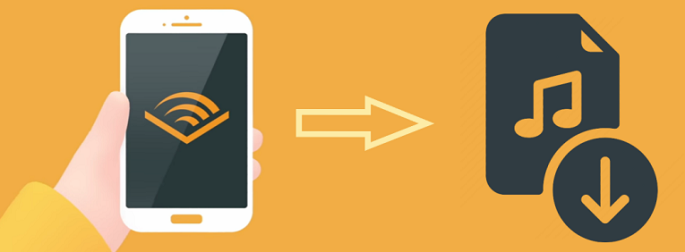
دليل المحتويات الجزء 1. مقدمة بتنسيق Audible Aa - ما هو ملف AA؟الجزء 2. كيفية تحويل ملفات AA إلى MP3 على Windows / Mac (بدون iTunes)الجزء 3. ملخص
الجزء 1. مقدمة بتنسيق Audible Aa - ما هو ملف AA؟
منذ إصدار أمازون نسخة صوتية، سرعان ما اكتسب اهتمامًا من المستخدمين بسبب ميزاته الرائعة ومجموعة الكتب الصوتية الواسعة. تحتوي هذه المنصة على جميع الكتب التي تريدها بدءًا من القديمة وحتى العناوين الشهيرة والتي عادةً ما تكون أحدث الإصدارات. ويمكن شراء هذه الكتب من قبل المستخدمين. كما يسمح للجميع بالحصول على نسخة تجريبية مجانية من التطبيق. هذا يعني أنه يمكن للجميع تجربة استخدام هذا ولكن لمدة 30 يومًا فقط. بعد هذه الفترة ، عليك أن تقرر ما إذا كنت ستستمر في الاشتراك أم لا.
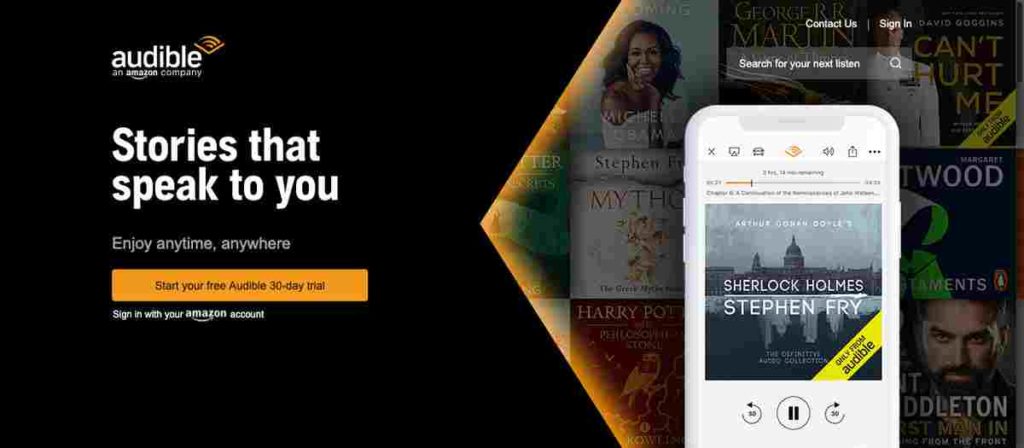
الشيء الوحيد الذي يجب أن تعرفه هو أن جميع الملفات التي يمكنك الحصول عليها من Audible محمية بها تشفير محتوى إدارة الحقوق الرقمية ويتم ترميزها بتنسيق AA أو AAX. هذه نوعية جيدة للملف ولكن لا يمكن الوصول إليها بما يكفي لاستخدام أي جهاز لديك. ولكن إذا كان بإمكانك تحويل AA إلى MP3 ، فيمكنك بالتأكيد الحصول على أي مشغل للبث. عند تحويل ملفات AA إلى تنسيق MP3 ، تأكد من إزالة DRM أيضًا لأنه سيكون من المستحيل عليك تشغيلها طالما أن DRM موجود.
ولكن ما هو تنسيق AA بالضبط؟ تنسيق AA هو التنسيق القديم والأصلي لملفات Audible. لقد تم الآن تحسينه وتغييره إلى AAX. عادةً ما تكون جميع الكتب الصوتية المشفرة بتنسيق AA عبارة عن فصول يمكن تقسيمها إلى أجزاء. في تنسيق Audible AA ، يمكنك العثور على ثلاثة أقسام أخرى. يمكنك الحصول على التنسيق 4 والتنسيق 3 والتنسيق 2.
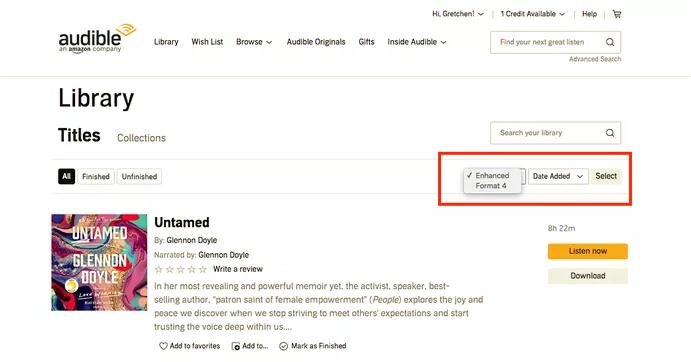
يمكنك تمييز كل شكل من هذه الأشكال من خلال النظر إلى جودتها. يحتوي التنسيق 4 على معدل بت يبلغ 32 كيلو بت في الثانية وهو الأقرب لجودة صوت MP3. يحتوي التنسيق 3 على معدل بت يبلغ 16 كيلو بت في الثانية ويبدو وكأنه راديو FM. أخيرًا ، التنسيق 2 المشفر بمعدل بت 8 كيلو بت في الثانية وهو مشابه لجودة راديو AM. سيستهلك كل كتاب صوتي AA 14.4 ميغابايت من مساحة التخزين الخاصة بك لكل ساعة من الكتاب.
ومع ذلك ، مع تحسن الأجهزة ، قررت Audible التوقف عن دعم التنسيق 4 ، بهدف تزويد المستخدمين بتجربة استماع عالية الجودة. الآن ، بالحديث عن تنسيق MP3 ، هذا هو في الواقع الأكثر سهولة من بين جميع التنسيقات التي تم إصدارها. يمكن لكل جهاز الوصول إلى هذا التنسيق وهذا هو سبب قيام المستخدمين بتحويل ملفات AAX الخاصة بهم إلى مثل هذا التنسيق.
الجزء 2. كيفية تحويل ملفات AA إلى MP3 على Windows / Mac (بدون iTunes)
تتمثل إحدى طرق تحويل AA إلى MP3 في استخدام تطبيق iTunes. ومع ذلك ، سيتم تطبيق هذا فقط على أولئك الذين تم شراؤهم بدون حماية DRM. ولكن إذا حدث أن جميع الملفات التي حصلت عليها محمية ، فلا يمكنك بالتأكيد استخدام تطبيق iTunes لتحويل Audible AA / AAX إلى MP3. لذلك ، ستحتاج إلى مساعدة تطبيق جهة خارجية قادر على تحويل هذه الملفات إلى التنسيق المذكور. يجب أن تكون هذه الأداة التي ستستخدمها قادرة على إزالة DRM أيضًا.
بالنسبة للعملية الخاصة بكيفية تحويل AA إلى MP3 ، يجب عليك استخدام محول AMusicSoft Audibleمن بين جميع المحولات التي يمكنك استخدامها لهذه العملية، يعد AMusicSoft هو الأفضل. فهو قادر بالتأكيد على توفير جميع الخدمات التي تحتاجها بما في ذلك إزالة إدارة الحقوق الرقمية وتحويل الملفات والتنزيل والمزيد. حتى جودة الصوت الناتجة بعد التحويل جديرة بالثناء حقًا. وذلك لأن الصوت الأصلي لم يتلف كما لو كان نفس الصوت الأصلي.
مع AMusicSoft، يمكنك بالتأكيد الحصول على النتائج في بضع دقائق فقط. سرعة عمله موثوقة للغاية وستساعدك على الاستمتاع كتب مسموعة حاليا في أقصر وقت ممكن. لن تقلق أيضًا بشأن التفاصيل المهمة المتعلقة بالكتب حيث يتم الاحتفاظ بها جميعًا حتى بعد العملية. أخيرًا ، بعد تحويل Audible AA إلى MP3 أو FLAC و WAV و M4A ، يمكنك بسهولة اختيار الجهاز الذي تريد استخدامه للبث. على سبيل المثال ، يمكنك العب Audible على Google Homeأو Alexa أو مشغلات الوسائط الأخرى.
الإجراء الرئيسي الذي يجب اتباعه إذا تم استخدام هذه الأداة سهل للغاية أيضًا بمساعدة واجهتها البسيطة. دعنا نرى أدناه الدليل الكامل حول كيفية استخدام AMusicSoft Audible Converter لتحويل AA إلى MP3.
- يجب أن تبدأ بالحصول على التطبيق. للقيام بذلك، افتح جهاز الكمبيوتر الخاص بك وانقر على أي متصفح متاح. اكتب موقع AMusicSoft ثم انقر على زر التنزيل أسفل تطبيق Audible Converter. يجب عليك أيضًا تثبيت التطبيق مباشرة بعد التنزيل.
- بعد بضع ثوانٍ، يمكنك الآن تشغيل AMusicSoft لتحميل ملف Audible AA المراد تحويله. ما عليك سوى تحديد زر إضافة ملف واختيار جميع الملفات المراد تحويلها.

- سيكون اختيار تنسيق الإخراج هو الشيء التالي الذي يجب القيام به. يجب عليك اختيار واحدة من تلك المذكورة منذ فترة. يجب تحديد مجلد الإخراج أيضًا.

- يوجد زر التحويل الموجود في الجزء السفلي من الشاشة الرئيسية. انقر فوق هذا لبدء عملية التحويل على الفور.

- ثم بعد بضع دقائق ، قد تتمكن الآن من تنزيل الكتب الصوتية من القائمة المحولة.
الجزء 3. ملخص
تعلم كيفية تحويل AA إلى MP3 هو بالفعل شيء جيد. سيمنحك هذا الكثير من الفرص لاختيار أي جهاز لاستخدامه عند دفق الكتب الصوتية. يُسمح بالبث المباشر بدون تطبيق Audible. هذا هو مقدار الأهمية التي تحملها هذه العملية. لكي يكون هذا ممكنًا ، عليك استخدام أفضل أداة فقط للحصول على أفضل النتائج. لاستخدام الأداة ، محول AMusicSoft Audible هو بالتأكيد أكثر واحد موصى به.
الناس اقرأ أيضا
- [تم الإصلاح] عدم ظهور الكتب المسموعة المشتركة على iPhone
- كيف تنقل الملفات المسموعة إلى بطاقة الذاكرة الرقمية المؤمنة؟ 3 طرق متضمنة!
- أفضل طريقة للاستمتاع بـ iPod Nano Audible
- الدليل الكامل حول اشتراك الطالب المسموع
- دليل كامل حول كيفية وضع Audible في الانتظار
- مسموع أو أوقد غير محدود - أفضل مصدر مسموع
- كيفية دفق Audible في وضع عدم الاتصال بعد تنزيله
- أفضل مشغل AAX لنظام التشغيل Windows و Mac و Android و iOS
روبرت فابري هو مدون متحمس، ومهتم بالتكنولوجيا، وربما يمكنه أن يلوثك من خلال مشاركة بعض النصائح. كما أنه شغوف بالموسيقى وكتب لموقع AMusicSoft حول هذه الموضوعات.